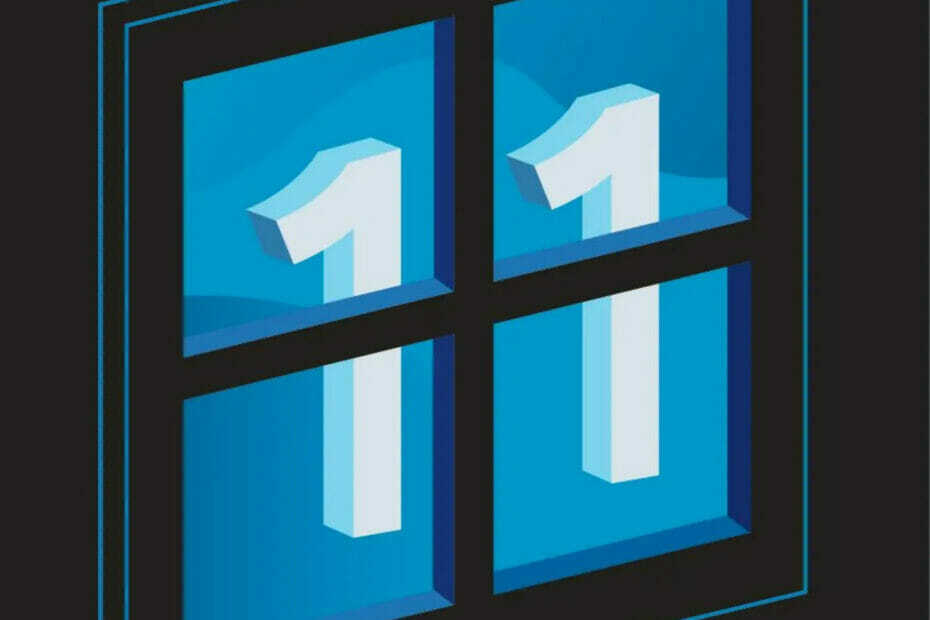Ontdek de gemakkelijkste methoden om de fout op te lossen
- Perplexity AI werkt mogelijk niet als de internetverbinding niet stabiel is of als er serverproblemen zijn.
- Om het probleem op te lossen, verwijdert u cookies en cache, reset u uw netwerk, schakelt u extensies uit of gebruikt u een andere browser.

XINSTALLEREN DOOR OP HET DOWNLOADBESTAND TE KLIKKEN
- Restoro pc-reparatieprogramma downloaden dat wordt geleverd met gepatenteerde technologieën (octrooi aanwezig hier).
- Klik Start scan om Windows-problemen te vinden die pc-problemen kunnen veroorzaken.
- Klik Alles herstellen om problemen op te lossen die van invloed zijn op de beveiliging en prestaties van uw computer.
- Restoro is gedownload door 0 lezers deze maand.
Perplexity AI is een geavanceerd artificieel intelligentiesysteem dat complexe taken afhandelt en nauwkeurige antwoorden geeft. Het heeft echter een groot aantal problemen, waaronder het probleem dat Perplexity AI niet werkt.
In deze gids zullen we onderzoeken waarom Perplexity AI niet werkt en effectieve manieren bieden om de problemen op te lossen.
Wat veroorzaakt het probleem dat Perplexity AI niet werkt?
Er zijn verschillende redenen waarom Perplexity AI niet werkt; enkele van de meest voorkomende worden hier vermeld:
- Problemen met internetverbindingen – Het AI-platform heeft een stabiele internetverbinding om goed te werken. Als je internet niet goed werkt, bestaat de kans dat het platform niet goed reageert.
- Browser-compatibiliteit – Als u andere browsers dan Chrome, Firefox en Safari gebruikt, werkt Perplexity AI niet. Probeer de nieuwste versies van de compatibele browsers te gebruiken.
- Problemen met de server – Het platform werkt mogelijk niet als de server geconfronteerd met downtime of in onderhoud is. Controleer de serverstatus om er zeker van te zijn dat dit niet het geval is.
- Niet ingelogd - Als u niet bent aangemeld bij uw Perplexity AI-account, hebt u mogelijk geen toegang tot alle functies van de service.
Nu u de oorzaken van het probleem kent, gaan we naar de oplossingen.
Hoe kan ik het probleem oplossen dat Perplexity AI niet werkt?
Voordat u geavanceerde stappen voor probleemoplossing uitvoert, moet u overwegen de volgende controles uit te voeren:
- Ververs de pagina en probeer het opnieuw.
- Start uw computer en router opnieuw op en start de browser opnieuw.
- Controleer of je een actieve internetverbinding hebt.
- Controleer of uw Windows up-to-date is.
- Log in op uw Perplexity AI-account.
- Schakel de VPN uit indien ingeschakeld.
- Zorg ervoor dat de server niet down is of in onderhoud is. Als dit het geval is, wacht dan tot het online komt.
Als geen van deze tweaks voor u werkte, bekijk dan de onderstaande methoden voor probleemoplossing.
1. Wis de browsercache
- Start uw browser. Hier demonstreren we de stappen met Google Chrome. Klik op de drie horizontale stippen en selecteer Instellingen.

- Ga naar Privacy en veiligheid en klik Browsergeschiedenis verwijderen.

- Selecteer Browsegeschiedenis, Cookies en andere sitegegevens, & Gecachte afbeeldingen en bestanden, dan klikken Verwijder gegevens.

2. Schakel de browserextensies uit
- Start de browser en klik op drie horizontale stippen.
- Selecteer Meer gereedschap, dan klikken Extensies.

- Op de Extensies pagina, ga naar de extensie en schakel de schakelaar ernaast uit om alle actieve extensies tijdelijk uit te schakelen.

- Klik Verwijderen om degene die u niet gebruikt te verwijderen.

- Sluit de browser, open hem opnieuw en probeer Perplexity AI te gebruiken om te zien of het werkt.
- Chatsonic-netwerkfout: hoe deze te omzeilen
- Oplossing: Generatieve vulling wordt niet weergegeven/werkt in Photoshop
- Stabiel diffusiemodel kan niet worden geladen, afsluiten [Foutoplossing]
- 0x80040216 Importeren mislukt: deze fout oplossen
- Jasper AI werkt niet: 5 manieren om het snel op te lossen
3. Wis de DNS-cache
- druk de ramen sleutel type cmd, en klik Als administrator uitvoeren.

- Kopieer en plak de volgende opdracht om de DNS-cache leeg te maken om verbindingsproblemen op te lossen en druk op Enter:
ipconfig/flushdns
- Start uw computer opnieuw op om de wijzigingen door te voeren.
4. Voer een malwarescan uit
- druk de ramen sleutel type ramen beveiligingen klik Open.

- Ga naar Bescherming tegen virussen en bedreigingen en klik Scan opties.

- Selecteer de Volledige scan optie en klik Nu scannen.

- De tool scant uw computer op verdachte bestanden en geeft ze weer. Verwijder ze om het probleem op te lossen.
Als uw computer is geïnfecteerd met virussen of malware, kan dit de normale werking van uw browser en de computer belemmeren. Daarom kan het ook helpen om uw computer te scannen met een betrouwbaar antivirusprogramma.
Dit zijn dus methoden die u kunt volgen om het Perplexity AI-probleem op te lossen, gebruik het capaciteiten optimaal benutten en profiteren van nauwkeurige, betrouwbare en efficiënte AI-aangedreven oplossingen.
Als Perplexity AI nog steeds niet voor je werkt, probeer dan een andere webbrowser of een ander apparaat, of we raden je aan onze handleiding voor de beste AI-tools je kunt het nu proberen.
Denk je dat we een oplossing hebben gemist die voor jou werkte? Vermeld het gerust in de opmerkingen hieronder.
Nog steeds problemen? Repareer ze met deze tool:
GESPONSORD
Als de bovenstaande adviezen uw probleem niet hebben opgelost, kan uw pc diepere Windows-problemen ondervinden. Wij adviseren het downloaden van deze pc-reparatietool (beoordeeld als Geweldig op TrustPilot.com) om ze gemakkelijk aan te pakken. Na de installatie klikt u eenvoudig op de Start scan knop en druk vervolgens op Alles herstellen.